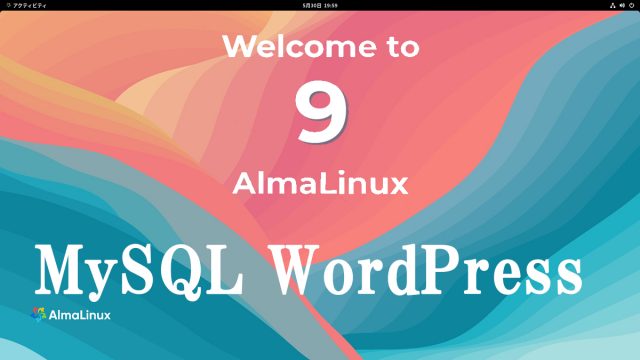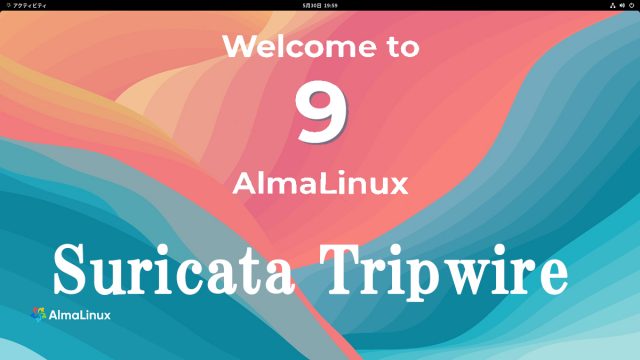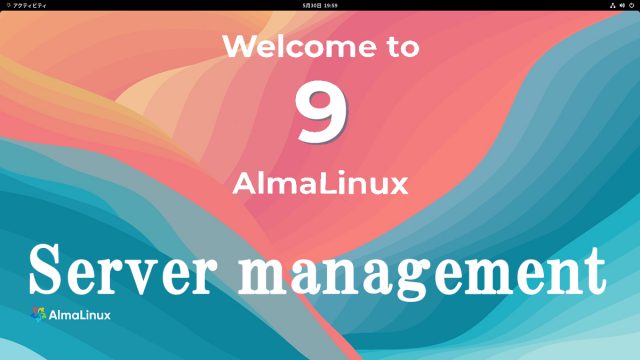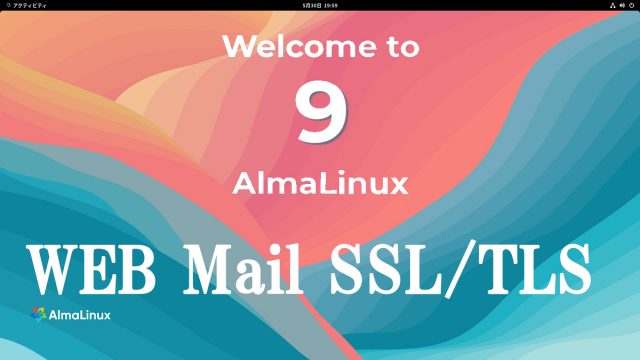 Almalinux9.1
Almalinux9.1 AlmaLinux 9.1 : SSL証明書取得( Let's Encrypt ) , ApacheのSSL , Mail サーバーSSL/TLS
1.SSL証明書を取得する ( Let's Encrypt )最新のopen sslをインストールしておく# dnf install openssl-devel1.1 証明書のインストール2. Apache のhttps 化念のため、下記をインストールしておく# dnf -y install mod_ssl2.1 ssl.conf ファイルの編集3. Mail サーバーにSSL/TLS(Let's Encrypt) の設定3.1 メールサーバー用証明書の取得メールサーバー用の証明書を取得するが上記と同様の方法では取得できないので「--standalone」オプションをつけて下記のようにしても失敗する。# certbot certonly --standalone -d mail.